Publicité Snapchat: Un guide étape par étape: Examinateur des réseaux sociaux
Publicités Snapchat Snapchat / / May 04, 2022
Vous envisagez d'étendre vos dépenses publicitaires au-delà de Facebook et Instagram? Vous cherchez un guide complet sur les publicités Snapchat ?
Dans cet article, vous obtiendrez une présentation complète de l'utilisation de la plate-forme Snap Ads, y compris une introduction à ses formats d'annonces et à ses fonctionnalités de suivi.

Pourquoi votre entreprise devrait faire de la publicité sur Snapchat
Avec plus de 550 millions d'utilisateurs actifs par mois, la taille de l'audience de Snapchat se situe quelque part entre celle de poids lourds comme Facebook et Instagram et celle de chaînes plus petites comme Twitter et Pinterest. Mais la génération Snapchat se distingue par ces caractéristiques déterminantes :
- Les utilisateurs sont 150 % plus susceptibles communiquer visuellement plutôt qu'avec des mots. Cela signifie que des images accrocheuses et des vidéos attrayantes peuvent capter l'attention des Snapchatters.
- Le pouvoir d'achat des Snapchatters s'élève à 4 400 milliards de dollars, dont près de 2 000 milliards de dollars rien qu'en Amérique du Nord. Cela signifie que cette plateforme peut générer de la valeur et générer des revenus.
- Presque 80% des utilisateurs de Snapchat aux États-Unis ont moins de 36 ans. Si vous souhaitez atteindre 75 % de la génération Y et de la génération Z aux États-Unis, cette plateforme est un bon pari.
De plus, Snap Ads offre une tonne de flexibilité. Vous pouvez utiliser le flux de travail automatisé de la plateforme pour gagner du temps sur l'optimisation des campagnes. Ou vous pouvez utiliser le mode manuel de création avancée pour mieux contrôler chaque aspect de votre campagne.
Démarrer avec Snap Ads ne doit pas non plus être coûteux, car les dépenses quotidiennes minimales de la plate-forme ne sont que de 5 $. Cela signifie que la plate-forme offre beaucoup d'espace pour expérimenter la messagerie, les créations et les objectifs de campagne.
Avant de faire de la publicité sur Snapchat
Suivez les étapes ci-dessous pour configurer votre compte publicitaire Snapchat afin de pouvoir promouvoir votre entreprise et suivre les résultats avec succès.
Créer un compte professionnel Snapchat: Si vous n'avez pas encore configuré de compte professionnel pour Snapchat, accédez à ads.snapchat.com et connectez-vous en utilisant les détails de votre compte Snapchat. Vous verrez une invite pour choisir un type d'entreprise. En règle générale, les entreprises nationales ou mondiales doivent utiliser Brand, et tout autre type d'organisation doit utiliser Small Business.
Ensuite, installez un profil public afin que les Snapchatters puissent facilement s'abonner et interagir avec votre entreprise. Dans le Gestionnaire de publicités, ouvrez le menu principal et sélectionnez Profils publics. Cliquez sur le bouton Créer un profil.
Entrez ensuite les informations de votre profil public, y compris votre emplacement, votre site Web et votre adresse e-mail. Vous pouvez également ajouter une biographie de 150 caractères et télécharger un logo afin que les clients puissent facilement reconnaître votre entreprise.
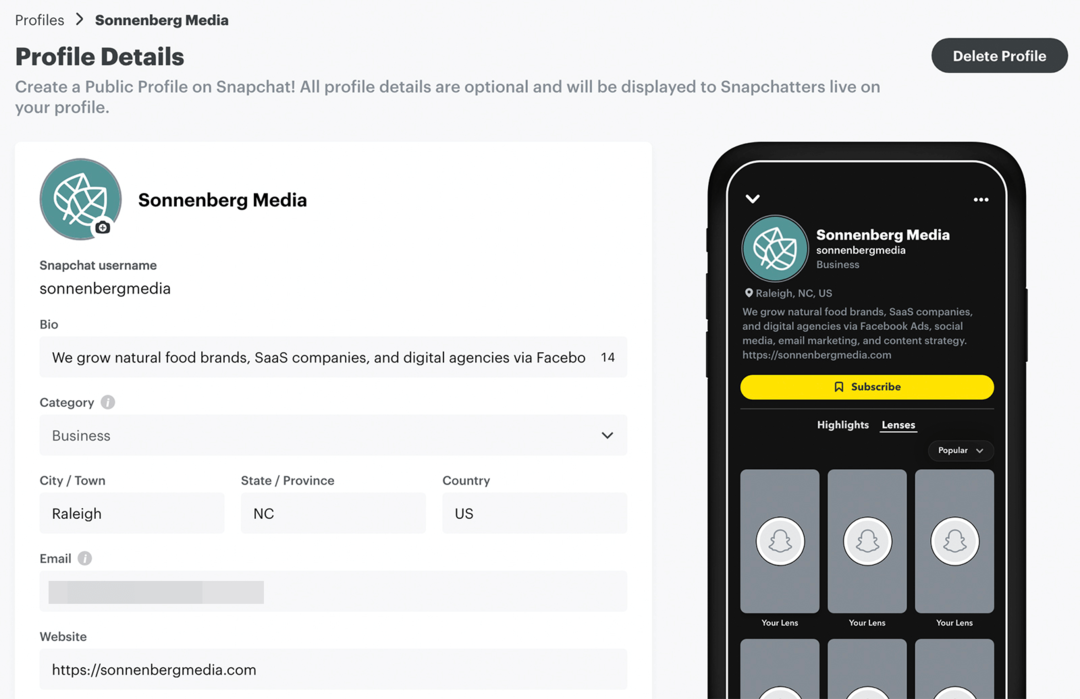
Installer le pixel Snap: Si vous souhaitez envoyer des utilisateurs de Snapchat vers le site Web de votre entreprise, l'installation du pixel Snap est essentielle. En ajoutant un extrait de code personnalisé à votre site, vous pouvez suivre les résultats, voir les pages consultées par les utilisateurs et créer des audiences de remarketing.
Dans le Gestionnaire de publicités, ouvrez le menu principal et sélectionnez Gestionnaire d'événements. Cliquez sur le bouton Nouvelle source d'événement et choisissez la source: Web, Application ou Hors ligne. Ensuite, vous pouvez installer le code de pixel Snap manuellement ou utiliser une intégration de partenaire pour rationaliser le partage de données. Une fois que vous avez configuré votre pixel Snap, vous pourrez voir les détails du suivi des événements dans le gestionnaire d'événements.
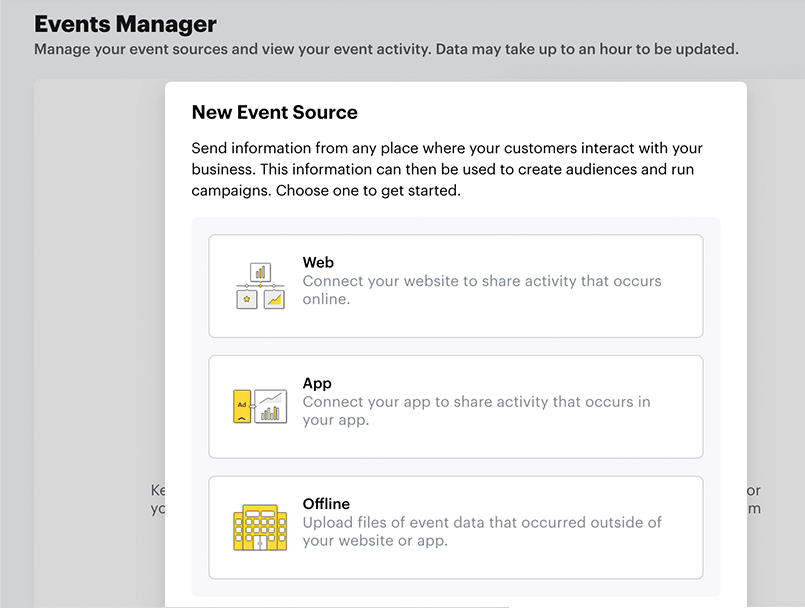
Créer un catalogue Snapchat: Si votre entreprise vend des produits en ligne, c'est aussi une bonne idée de créer un catalogue Snapchat que vous pouvez utiliser pour faire de la publicité. Dans le Gestionnaire de publicités, ouvrez le menu principal et sélectionnez Catalogues. Cliquez sur le bouton Créer un catalogue et choisissez le type que vous souhaitez configurer.
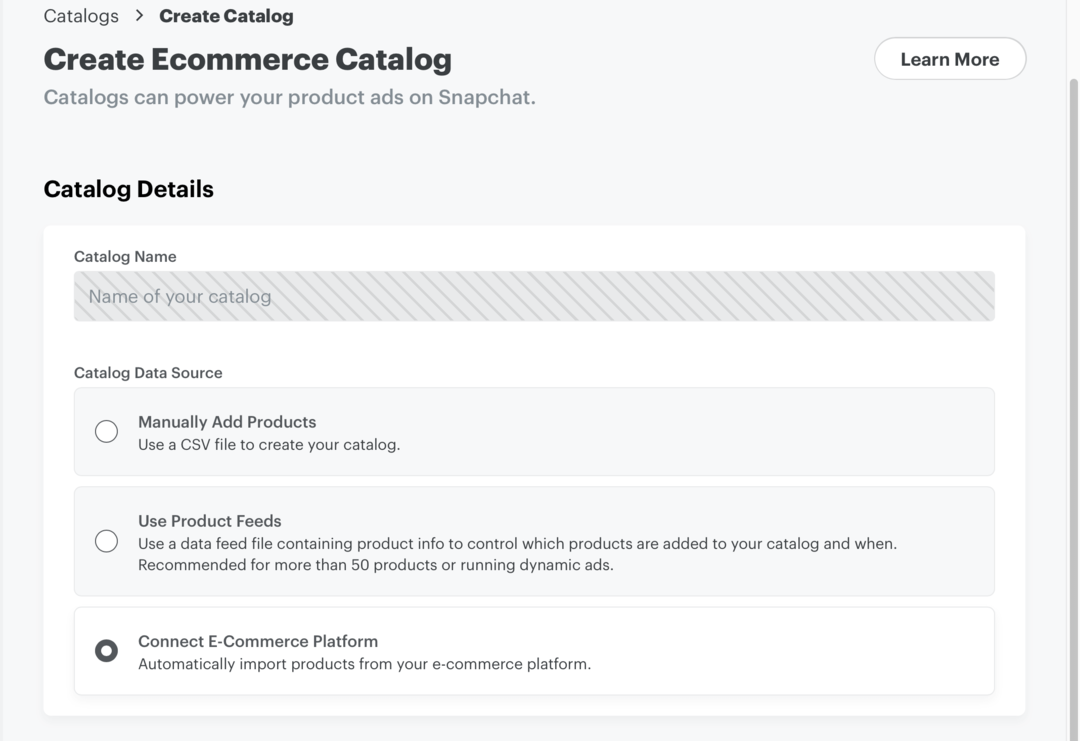
Snapchat prend actuellement en charge les catalogues de commerce électronique, ainsi que les réservations d'hôtels et de vols. Vous pouvez soit ajouter des produits manuellement, soit automatiser le processus à l'aide de flux de produits. Si vous créez un catalogue de commerce électronique, vous pouvez également utiliser l'intégration du partenaire Shopify pour connecter instantanément votre flux de produits.
Comment diffuser des publicités sur Snapchat
Après avoir terminé les étapes préliminaires ci-dessus, vous êtes prêt à faire de la publicité sur Snapchat. Accédez au gestionnaire de publicités Snapchat et sélectionnez Créer des publicités. Suivez ensuite le flux de travail de création instantanée ou de création avancée pour commencer à promouvoir votre entreprise.
Plus seulement pour les nerds de la technologie et de la finance...
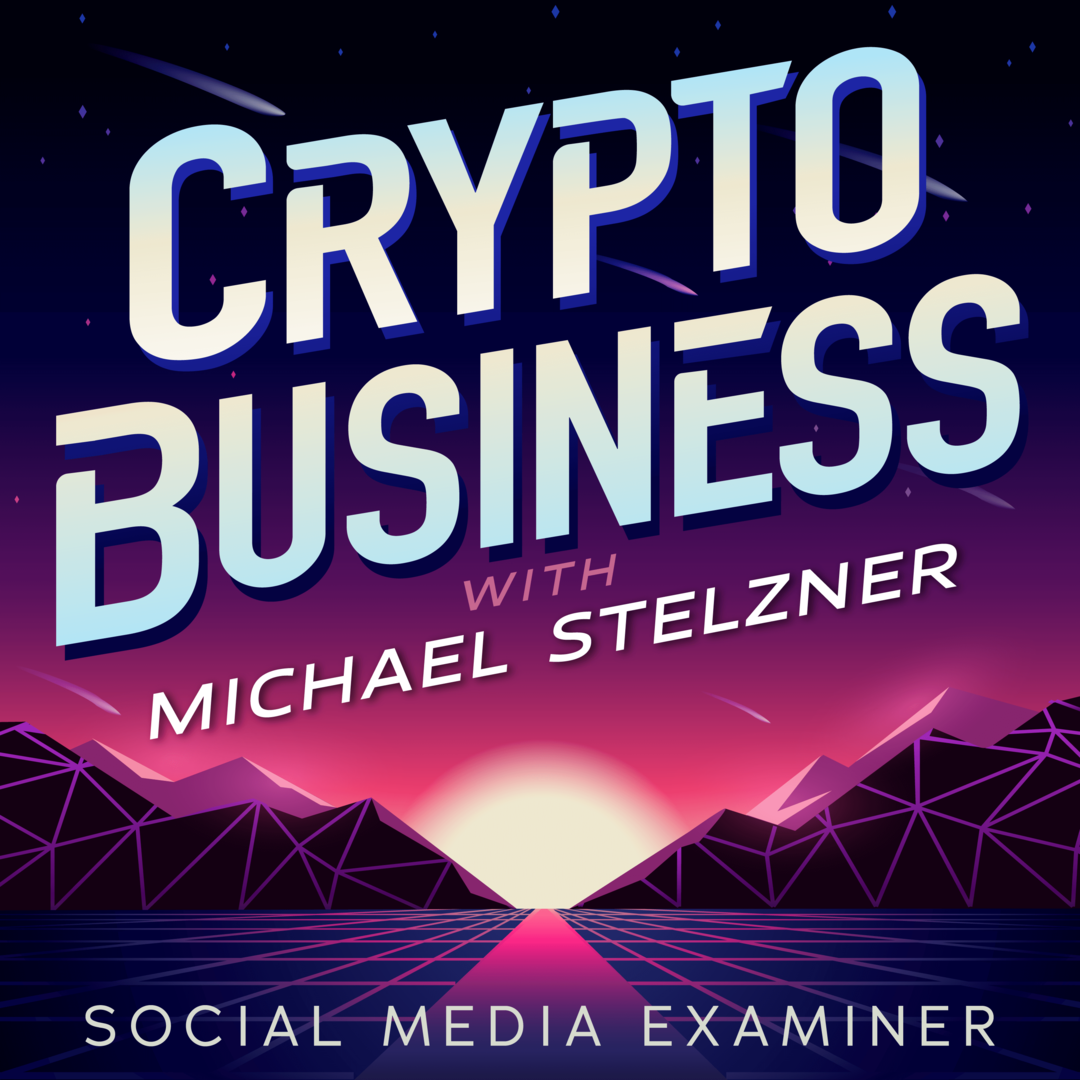
À l'origine réservé aux personnes qui comprenaient le jargon, le Web 3.0 est désormais le terrain de jeu des entrepreneurs, des créateurs et des spécialistes du marketing.
Que vous soyez débutant ou que vous ayez déjà les pieds mouillés, vous pouvez apprendre les tenants et les aboutissants des NFT, DAO, jetons sociaux et plus encore sur la toute nouvelle émission animée par Michael Stelzner—the Crypto Business Podcast.
Suivez l'émission sur votre plateforme de podcast préférée pour découvrir comment mettre le Web 3.0 au service de votre entreprise.
SUIVEZ LE SPECTACLE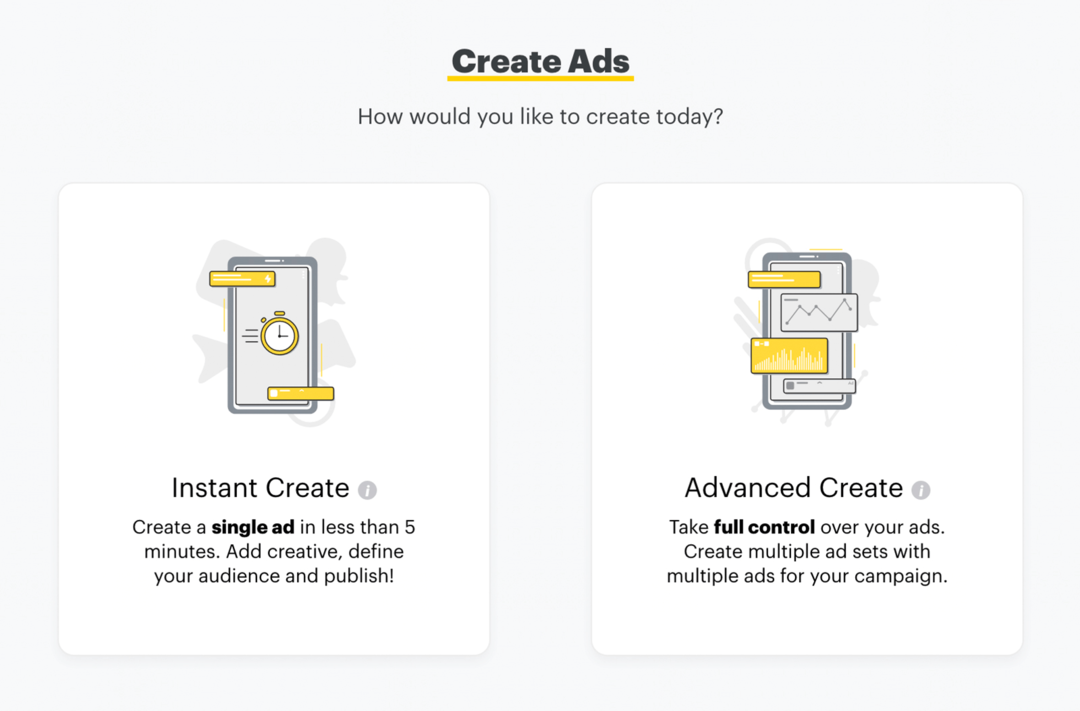
Les sections ci-dessous vous expliquent comment créer vos annonces avec les deux options de configuration.
#1: Comment créer des publicités Snapchat via Instant Create
Lorsque vous souhaitez créer une seule annonce plutôt qu'une campagne complète, utilisez la création instantanée pour que votre promotion soit opérationnelle en quelques minutes seulement. Notez qu'Instant Create ne fonctionne qu'avec des publicités illustrées et vidéo uniques. Vous avez donc besoin d'Advanced Create pour les histoires, les collections, les objectifs et d'autres types de publicités.
Choisissez un objectif publicitaire
Avec Instant Create, vous pouvez choisir parmi les objectifs suivants :
- Visites du site Web, qui redirige les internautes vers l'URL de votre choix
- Promouvoir Local Place, qui envoie les gens vers une vitrine physique
- Appels et SMS, qui invite les gens à se connecter avec vous en dehors de Snapchat
- Les installations d'application, qui encouragent les utilisateurs à télécharger votre application
- Visites d'application, qui incitent les gens à ouvrir et à utiliser votre application
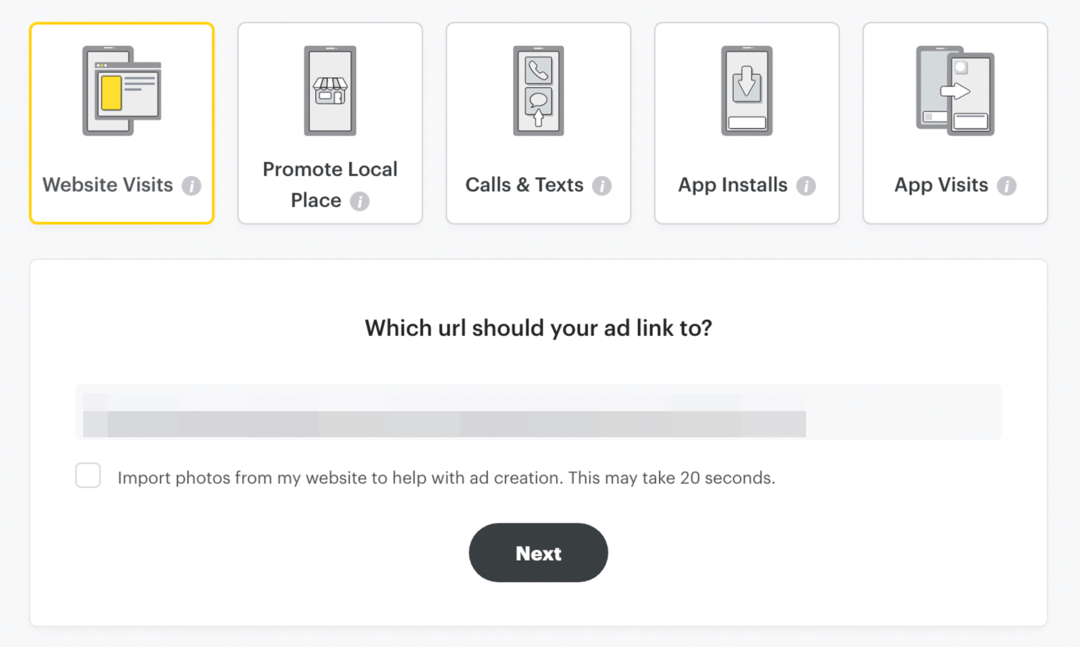
Après avoir sélectionné un objectif, entrez les détails requis. Par exemple, vous devrez fournir une URL pour obtenir des visites sur le site Web, et vous aurez besoin d'un nom d'entreprise et d'un code postal pour promouvoir un lieu local.
Concevez votre annonce Snapchat
Ensuite, téléchargez votre création publicitaire, qui peut être une image ou une vidéo unique. Si vous avez déjà ajouté des médias à votre bibliothèque, vous pouvez sélectionner à partir de là. Utilisez l'outil de recadrage intégré de Snapchat pour dimensionner votre création pour les utilisateurs mobiles et cliquez sur le bouton Recadrer l'image pour modifier votre image si nécessaire.
Rédigez ensuite un titre à afficher en haut de votre annonce et choisissez un bouton d'appel à l'action (CTA) à afficher en bas de votre annonce. Snapchat affiche automatiquement les détails de votre profil public en haut de l'annonce, mais vous avez la possibilité de modifier le nom de la marque dans votre annonce.
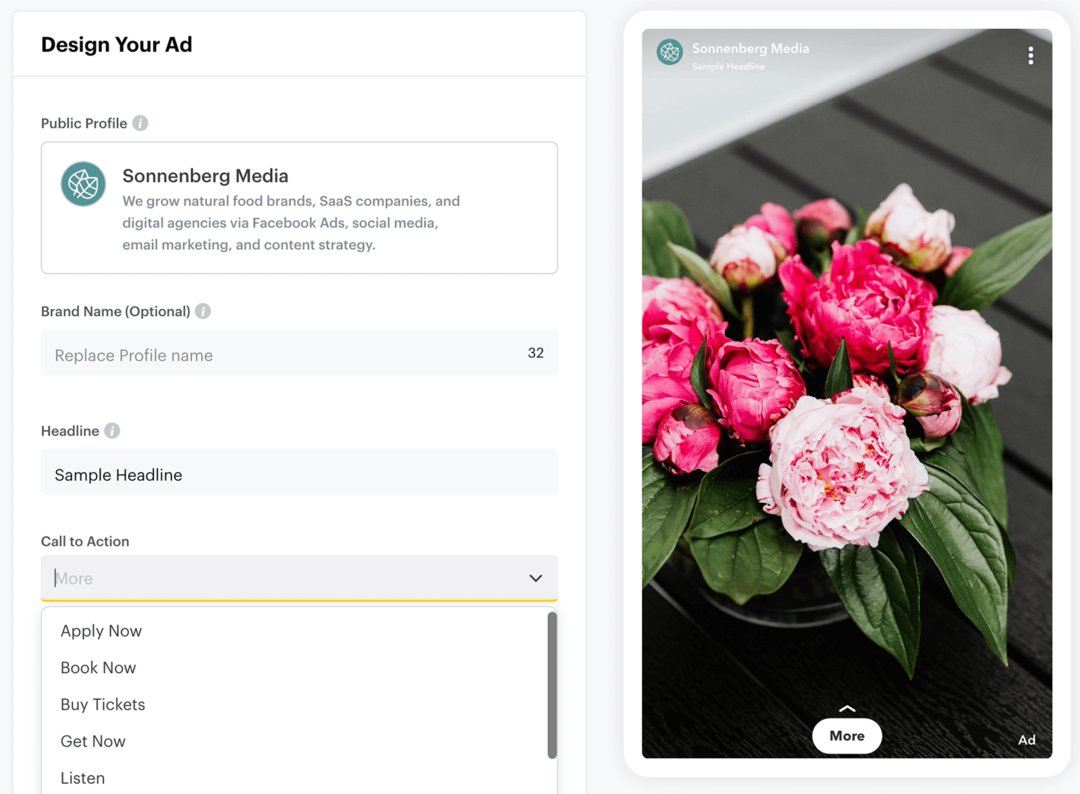
Pour encourager votre public à agir, ajoutez un exemple de légende, qui s'affichera sous forme de texte superposé sur votre annonce. Vous pouvez également sélectionner parmi les modèles disponibles pour modifier l'apparence de votre annonce et débloquer des options supplémentaires. Par exemple, vous pouvez ajouter un logo pour augmenter la reconnaissance de la marque.
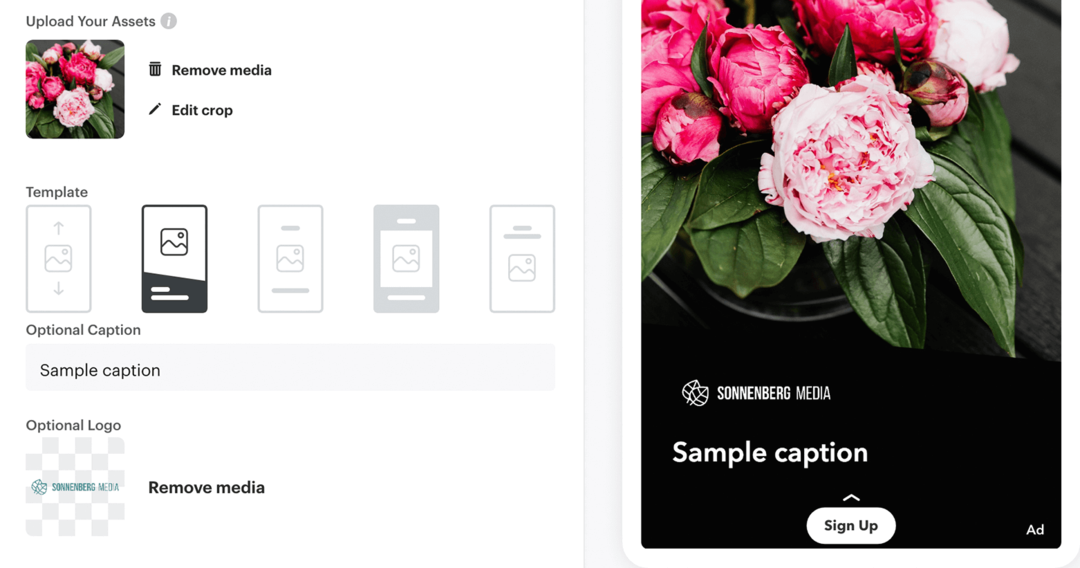
Définissez le ciblage de votre annonce
Après avoir conçu votre annonce, cliquez sur l'écran de diffusion pour définir les paramètres de ciblage. Voici ce que vous pouvez modifier :
- Données démographiques, y compris le sexe, l'âge et la langue
- Emplacement, y compris le ciblage au niveau du pays, de l'état, de la ville ou de la zone de marché désignée (DMA)
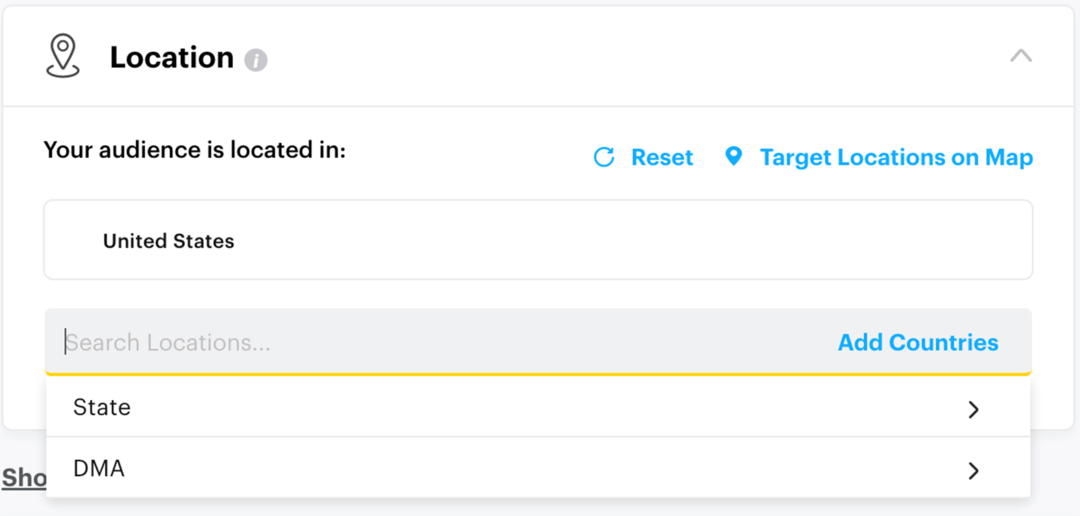
- Appareils, y compris les systèmes d'exploitation et les marques d'appareils
- Intérêts et audiences personnalisées, y compris les segments d'audience conçus par Snapchat
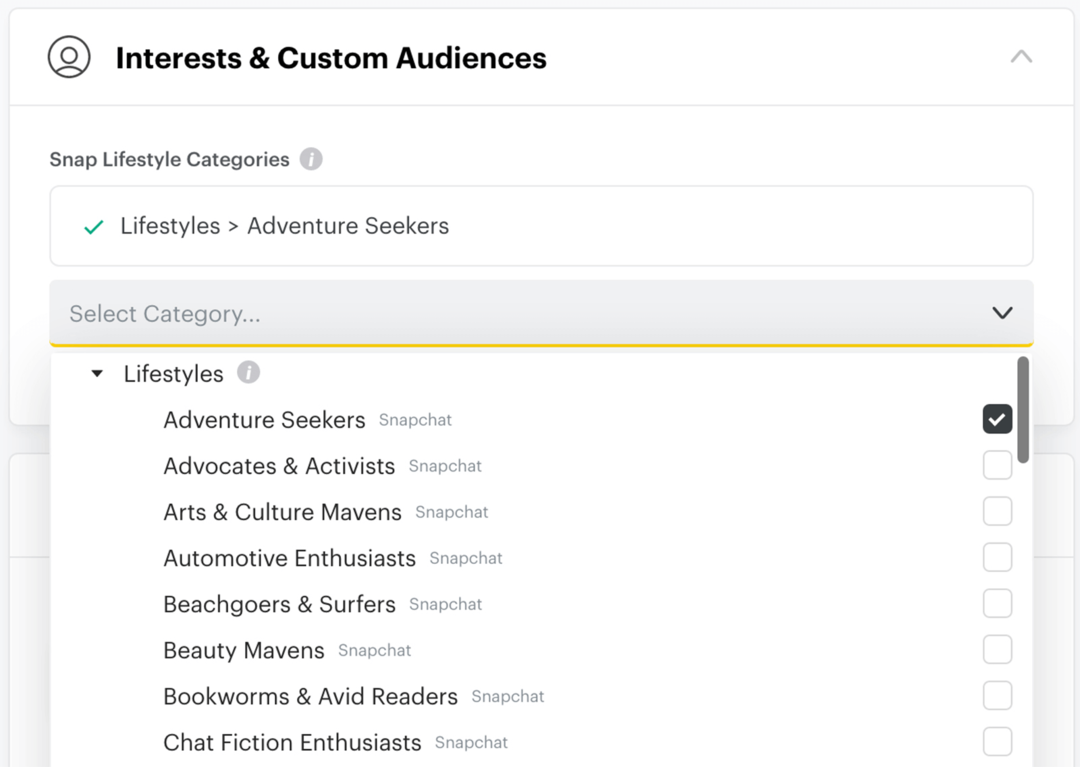
Ensuite, définissez un budget quotidien ou à vie et un délai pour votre annonce. Vous avez également la possibilité de modifier la stratégie d'enchères de l'enchère automatique, qui est optimisée pour maximiser les résultats tout en dépensant la totalité de votre budget. Le coût cible contrôle votre coût par action et l'enchère maximale fixe une limite au montant de votre enchère pour chaque résultat.
Vous voulez rendre votre travail plus facile ?
Nous avons rassemblé une liste de nos outils, ressources et applications préférés pour simplifier et optimiser presque tous les domaines de votre marketing. Que vous ayez besoin d'aide pour planifier du contenu, organiser vos publications sur les réseaux sociaux ou développer une stratégie... vous trouverez quelque chose pour chaque situation.
TROUVEZ VOTRE PROCHAIN OUTIL PRÉFÉRÉ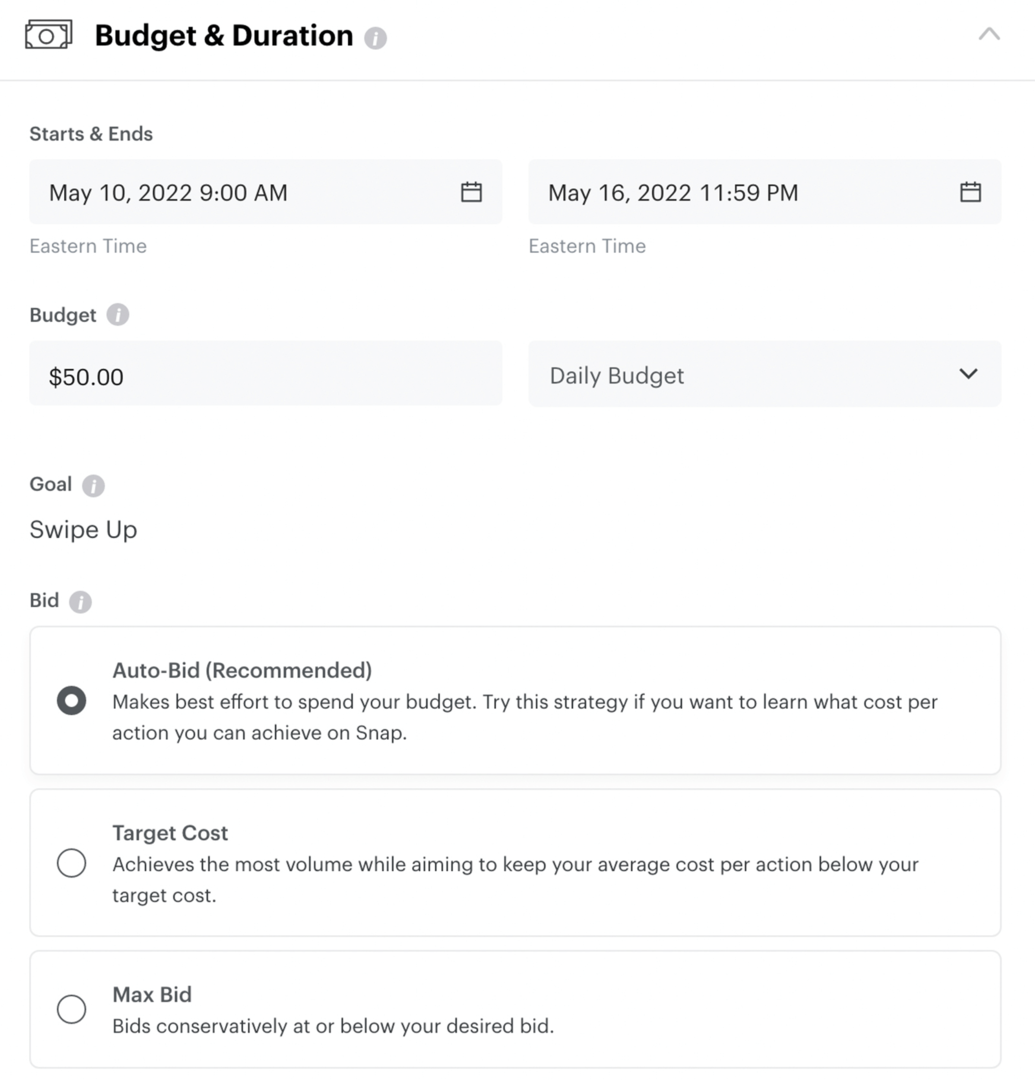
Enfin, cliquez sur Publier pour programmer ou commencer à diffuser votre annonce. Vous pouvez surveiller les résultats et exporter des rapports en accédant à l'onglet Gérer les publicités du menu principal du Gestionnaire de publicités.
#2: Comment créer des publicités Snapchat via la création avancée
Instant Create est idéal pour diffuser des publicités simples. Mais si vous souhaitez créer des campagnes à part entière avec plusieurs publicités ou ensembles de publicités et tirer parti de la suite complète d'outils Ads Manager, vous avez besoin d'Advanced Create.
Sélectionnez un objectif
Si vous êtes habitué à LinkedIn Campaign Manager ou à Facebook Ads Manager, la structure des objectifs de campagne dans le mode de création avancée de Snapchat vous semblera familière. Snapchat Ads Manager divise les objectifs en étapes d'entonnoir, avec des options pour accroître la notoriété, susciter la considération et sécuriser les conversions.
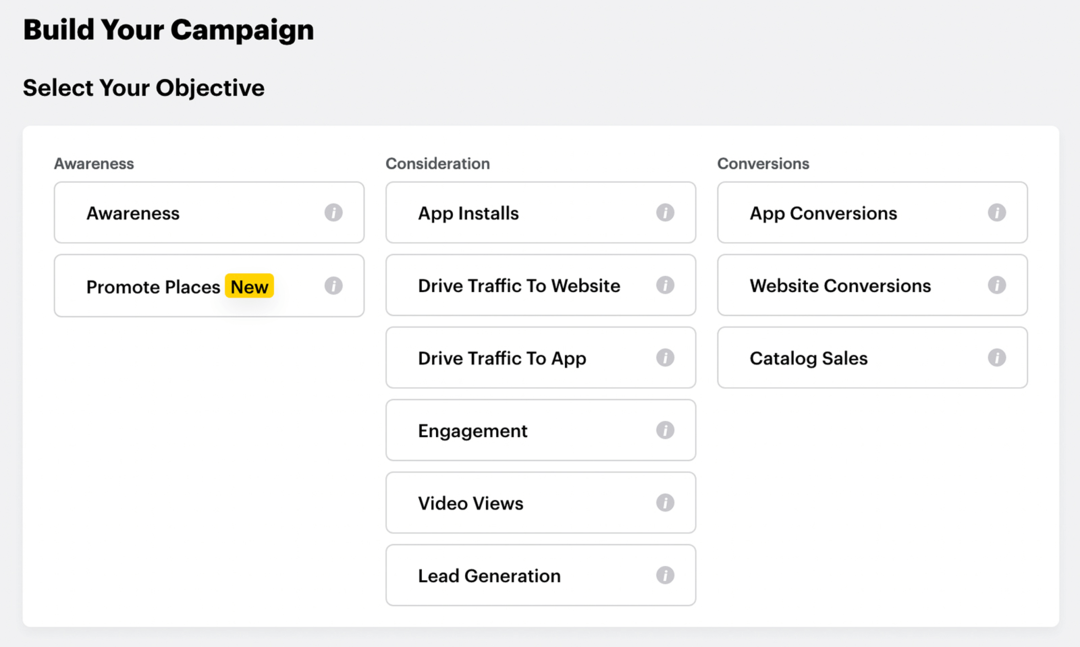
Cependant, Snapchat propose quelques objectifs de campagne que les autres plateformes de publicité sur les réseaux sociaux n'ont pas. Par exemple, vous pouvez promouvoir une entreprise locale pour accroître sa notoriété et vous pouvez sécuriser les conversions d'applications pour générer des revenus.
Après avoir choisi un objectif, donnez un nom à votre campagne et définissez le budget et le calendrier. Vous pouvez également créer un test fractionné à partir du workflow de création avancée, voir les étapes ci-dessous.
Confirmer les détails de l'ensemble de publicités
Au niveau de l'ensemble de publicités, activez votre suivi de pixel Snap ou d'ID d'application Snap et choisissez les emplacements pour votre publicité. Par défaut, Snapchat diffuse votre annonce aux emplacements où elle est la plus susceptible de générer les résultats souhaités. Mais vous pouvez déterminer les emplacements manuellement à la place. Par exemple, vous pouvez désactiver la diffusion d'annonces entre le contenu ou vous pouvez choisir de placer vos annonces dans le contenu de catégories et d'éditeurs spécifiques.
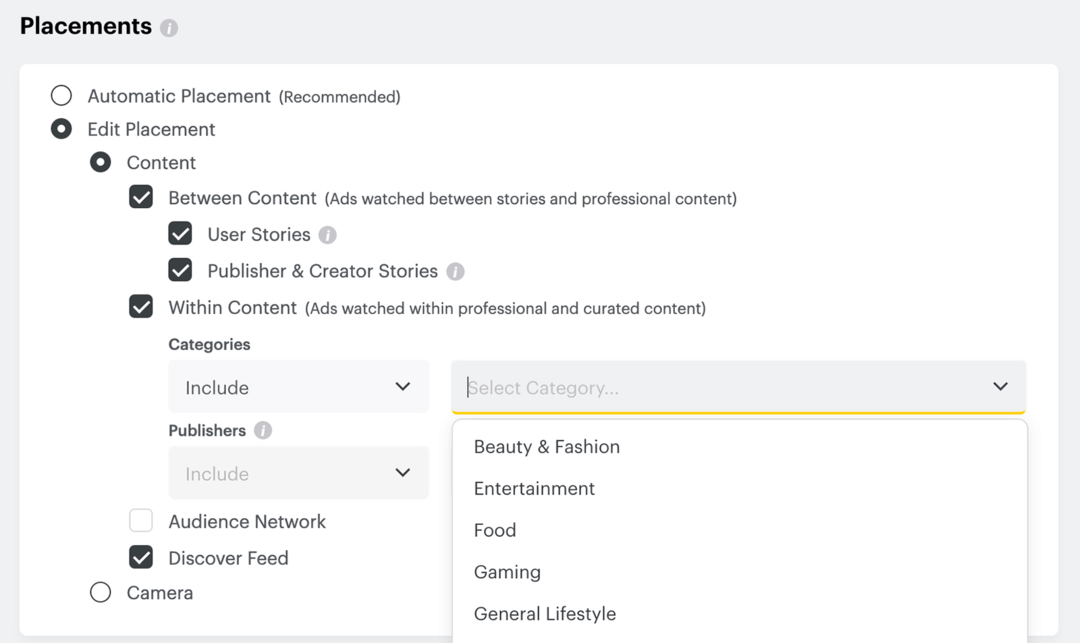
Ensuite, définissez vos paramètres de ciblage. Comme Instant Create, Advanced Create vous permet de choisir des données démographiques, des centres d'intérêt et des appareils. Mais vous pouvez également cibler des personnes en utilisant des options démographiques avancées telles que le revenu du ménage ou des options d'appareil avancées telles que les opérateurs et les types de connexion.
En plus des segments d'audience générés par Snapchat, le mode Création avancée prend également en charge les audiences personnalisées. Vous pouvez créer des audiences personnalisées à l'aide des données de Snapchat ou de votre site Web ou de votre application. En utilisant vos audiences personnalisées comme sources de données, vous pouvez également créer des audiences similaires optimisées pour la similarité, la portée ou l'équilibre.
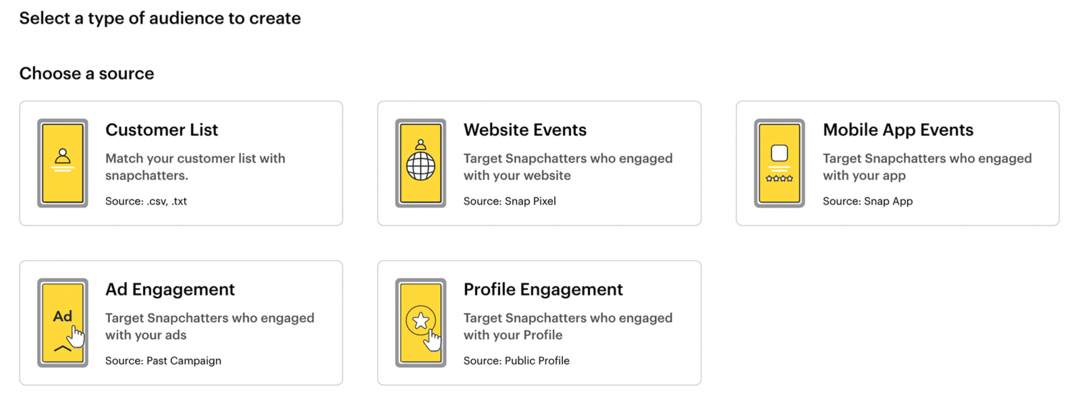
Notez que les restrictions de suivi liées à iOS 14.5 ont affecté les capacités de ciblage de Snapchat et peuvent avoir un impact sur votre capacité à atteindre les bonnes personnes. Le reciblage dynamique, les audiences personnalisées basées sur les pixels et Snap Audience Match sont les plus susceptibles d'affecter négativement les résultats de la campagne, car ils reposent sur un suivi tiers. Envisagez d'utiliser les catégories de style de vie, les audiences d'engagement ou les audiences similaires de Snapchat pour optimiser vos résultats.
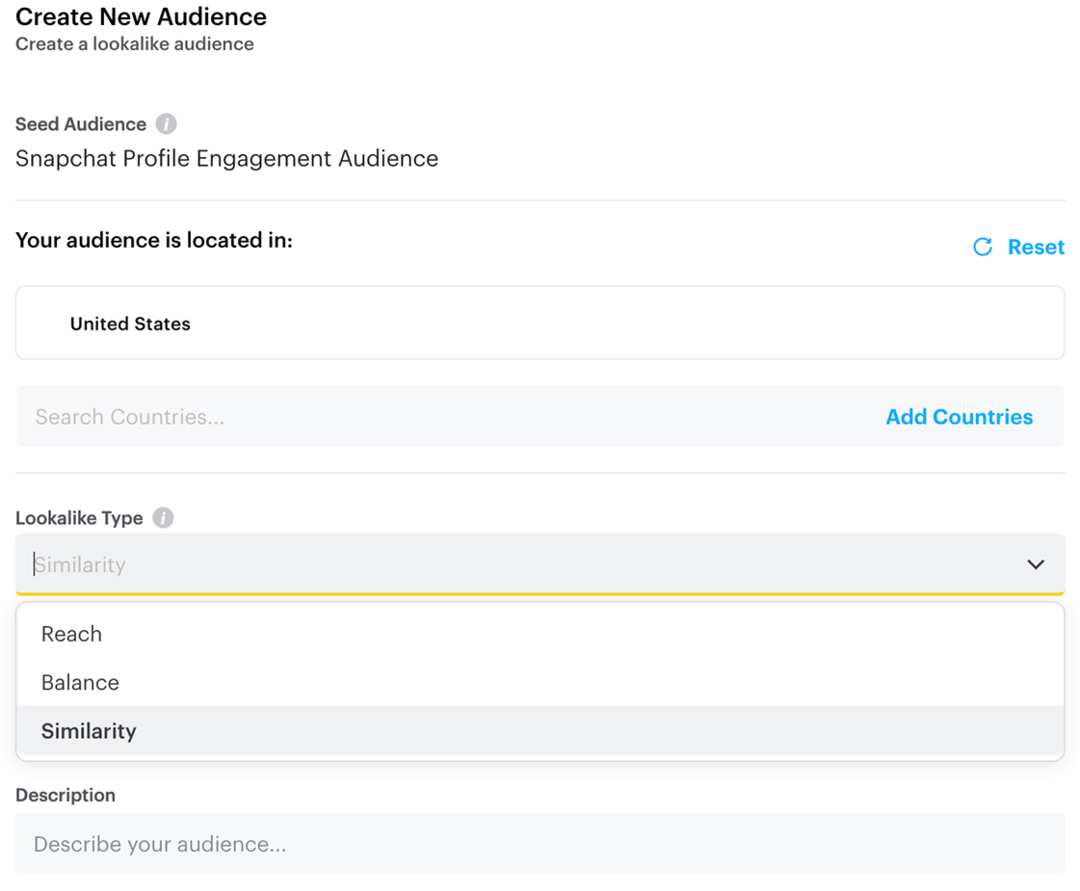
Avant de passer au niveau de l'annonce, confirmez votre stratégie d'enchères et l'objectif de diffusion de votre ensemble d'annonces. En fonction de l'objectif de votre campagne, vous pourrez peut-être optimiser des objectifs tels que les ouvertures d'histoires, les achats de pixels instantanés et d'autres options.
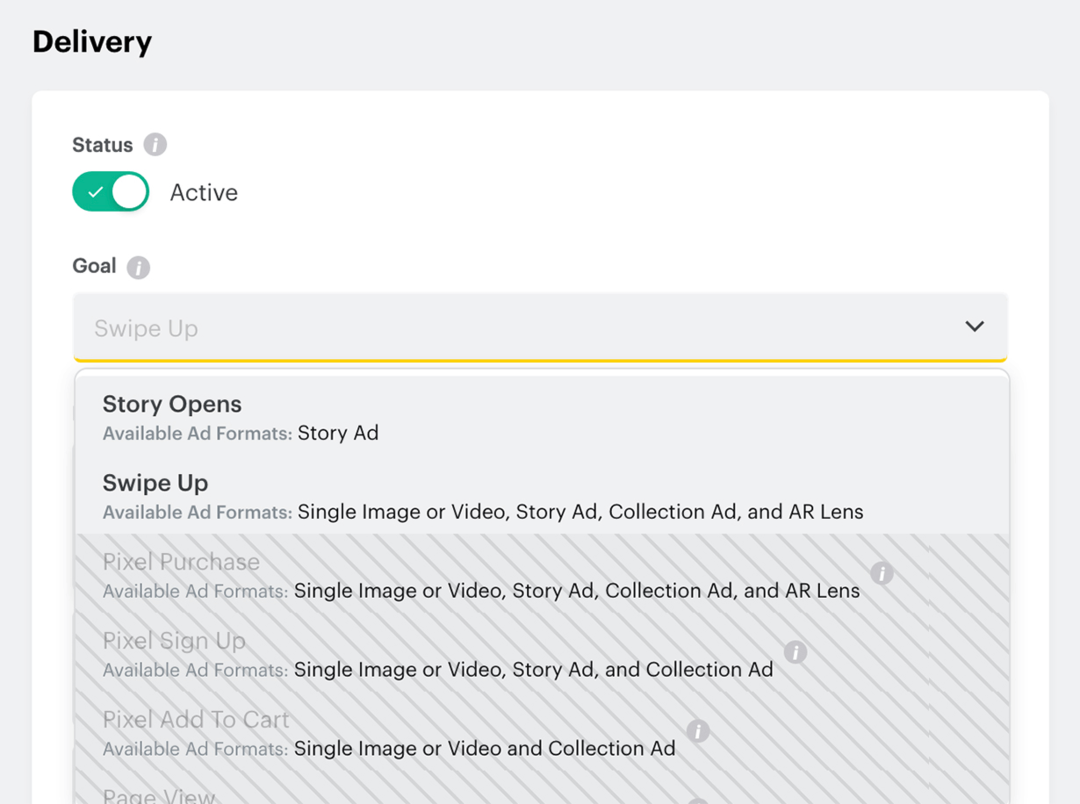
Créez votre annonce Snapchat
En plus d'objectifs supplémentaires, de contrôles de placement et de ciblage d'audience, Advanced Create vous offre plus d'options pour formats d'annonces et créations.
Selon l'objectif de votre campagne, les options peuvent inclure :
- Annonces instantanées afficher une seule image ou vidéo après ou entre le contenu organique. Pour tirer parti de la nature rapide de la plate-forme, envisagez d'utiliser une vidéo ou un GIF animé.
- Publicités sont des publicités vidéo de 6 secondes qui s'exécutent pendant le contenu premium sur Snapchat. Ces annonces non désactivables sont idéales pour présenter votre entreprise et elles sont disponibles uniquement avec l'objectif de notoriété.
- Annonces de collecte sont conçus pour les entreprises de commerce électronique et peuvent présenter jusqu'à quatre vignettes. Ils sont idéaux pour promouvoir plusieurs produits et offrir des expériences d'achat sans friction.
- Objectifs AR vous permettent de créer des expériences interactives pour votre public cible. Vous pouvez lier votre catalogue à ce format d'annonce pour permettre aux clients d'essayer virtuellement vos produits.
- Filtrer les annonces laissez les Snapchatters appliquer des graphiques et du texte pour ajouter du contexte à leurs Snaps. Ce format d'annonce utilise un géofiltre pour le rendre disponible aux personnes dans des emplacements physiques spécifiques.
- Annonces d'histoire apparaissent sous forme de tuiles de marque dans la section Découvrir de l'application. Vous pouvez lier jusqu'à 30 histoires dans une seule annonce et ajouter différentes pièces jointes à chacune, allant des vidéos longues aux liens profonds.
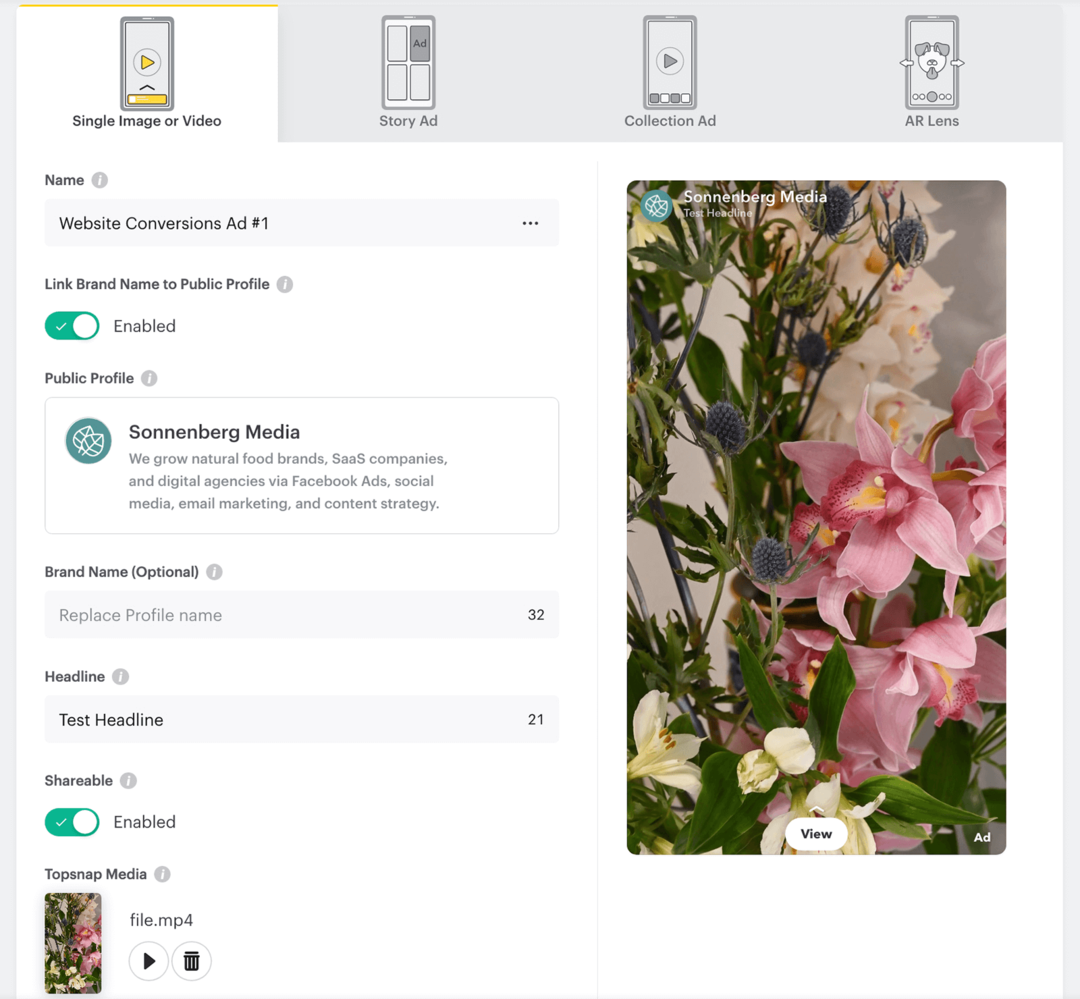
Terminez la campagne
Une fois que vous avez terminé de créer votre première publicité et votre premier ensemble de publicités, vous pouvez en créer d'autres. Vous pouvez cliquer sur le bouton Créer nouveau dans le menu de gauche ou cliquer sur les trois points à droite de votre annonce ou ensemble d'annonces pour la dupliquer. Par exemple, vous pouvez créer une annonce vidéo unique et une annonce story pour toucher les clients à l'aide de divers formats et emplacements.
Après avoir terminé le workflow de création avancée, vous pouvez réviser et publier votre campagne. Dans le tableau de bord Gérer les annonces, vous pouvez consulter des statistiques telles que :
- Montant dépensé
- Impressions
- Balayages
- Taux de balayage
- Vues vidéo de 2 secondes
#3: Comment diviser les publicités de test Snapchat
Lorsque vous souhaitez maximiser la valeur de votre budget publicitaire Snapchat, il est important d'obtenir le message et le ciblage adaptés à votre campagne. Si vous essayez de choisir entre deux ou plusieurs créations, audiences, emplacements ou même objectifs, la fonction de test fractionné de Snapchat peut vous aider à prendre une décision basée sur des données. Voici deux façons de configurer un test fractionné.
Création avancée
Dans Snapchat Ads Manager, créez une nouvelle campagne à l'aide du mode Création avancée. Choisissez un objectif, puis activez l'option Créer un test fractionné au niveau de la campagne. Sélectionnez la variable de test, puis créez le test en ajoutant jusqu'à cinq versions. Par exemple, vous pouvez diviser les créations en test en exécutant plusieurs annonces image ou vidéo uniques les unes par rapport aux autres.
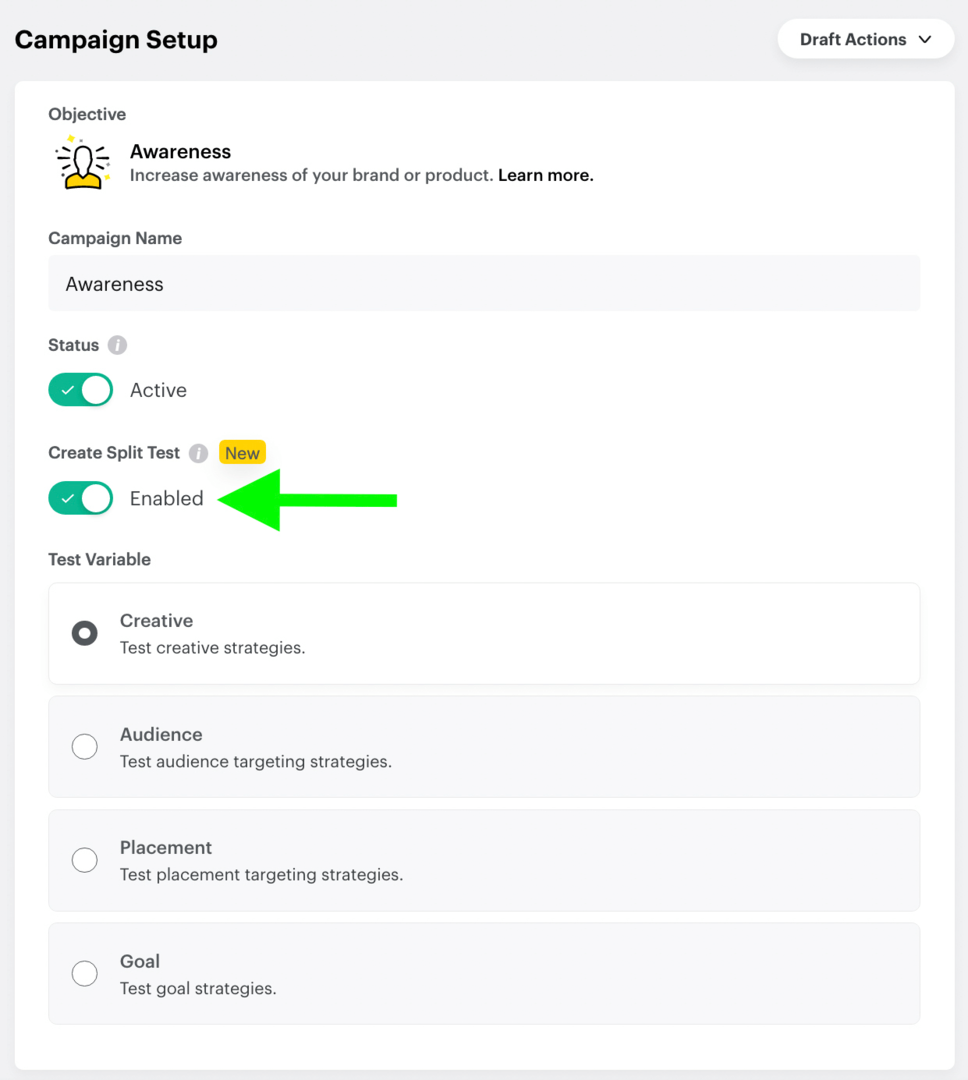
Lorsque vous publiez le test, Snapchat divisera automatiquement votre audience en groupes égaux et diffusera vos versions de manière uniforme. Une fois le test terminé, vous pouvez voir le gagnant et consulter les résultats. Ensuite, vous pouvez utiliser ce que vous avez appris pour créer des publicités plus efficaces pour les futures campagnes Snapchat.
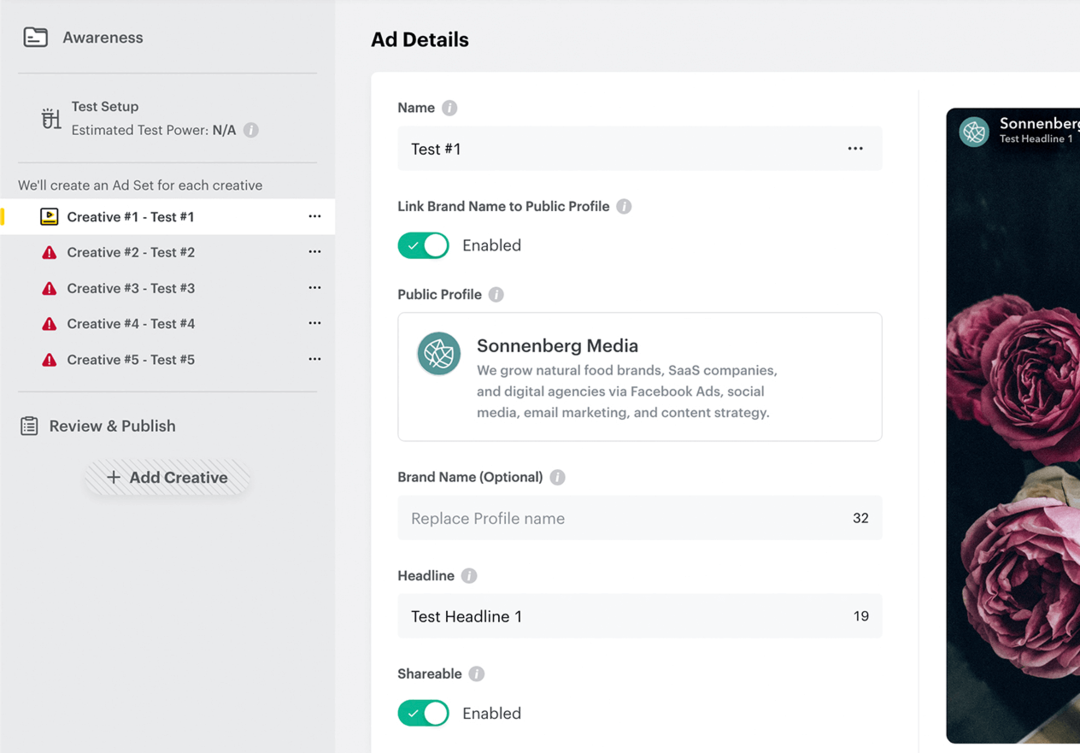
Laboratoire de campagne
Alternativement, vous pouvez créer un test fractionné à partir de l'outil d'expériences de Snapchat. Dans Ads Manager, ouvrez le menu principal et sélectionnez Campaign Lab. Choisissez ensuite le type de test que vous souhaitez créer: création, audience, emplacement ou objectif.
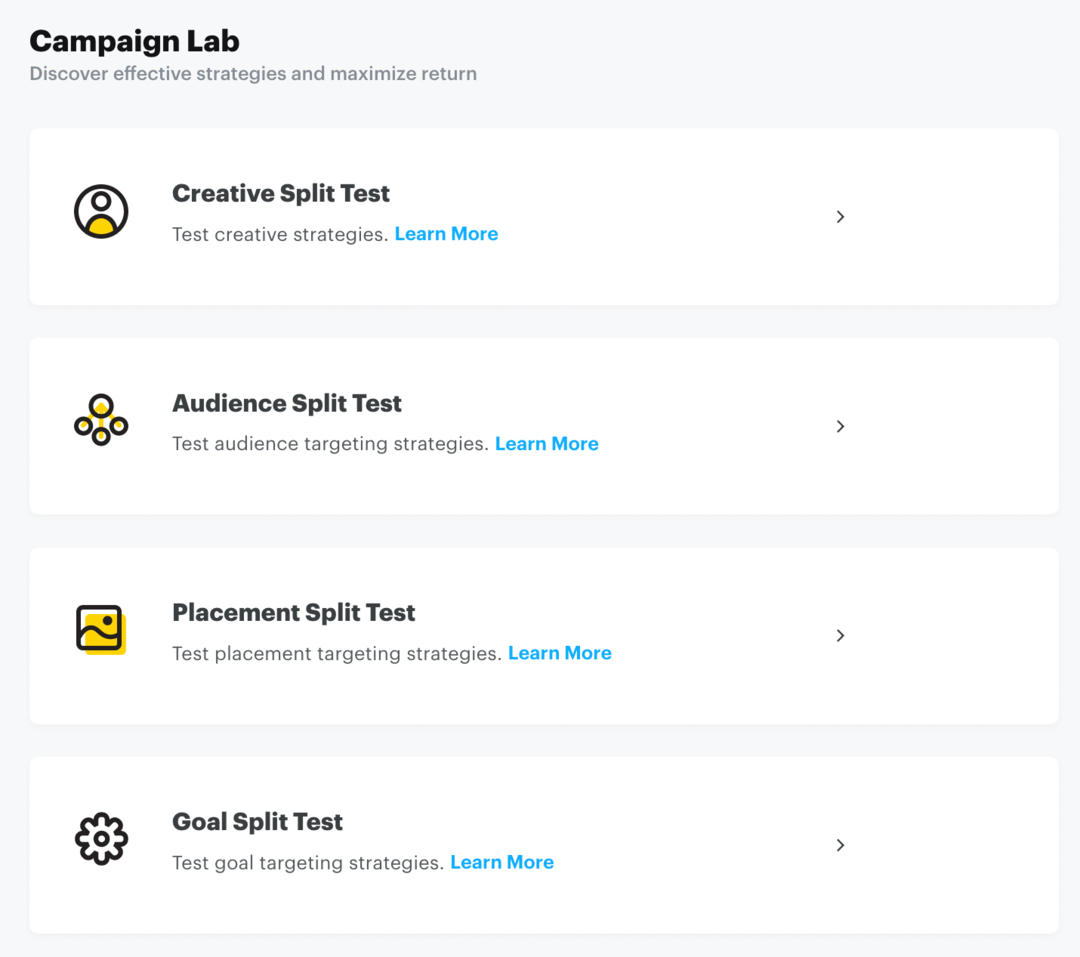
Vous serez automatiquement redirigé vers le Gestionnaire de publicités et invité à commencer à configurer une campagne à l'aide du mode Création avancée. Terminez la campagne de base, l'ensemble de publicités et la configuration des publicités, puis sélectionnez les paramètres de vos différentes versions de test. Par exemple, lors du test d'optimisation de la livraison, chaque aspect du test est identique à l'exception les objectifs et les stratégies d'enchères.
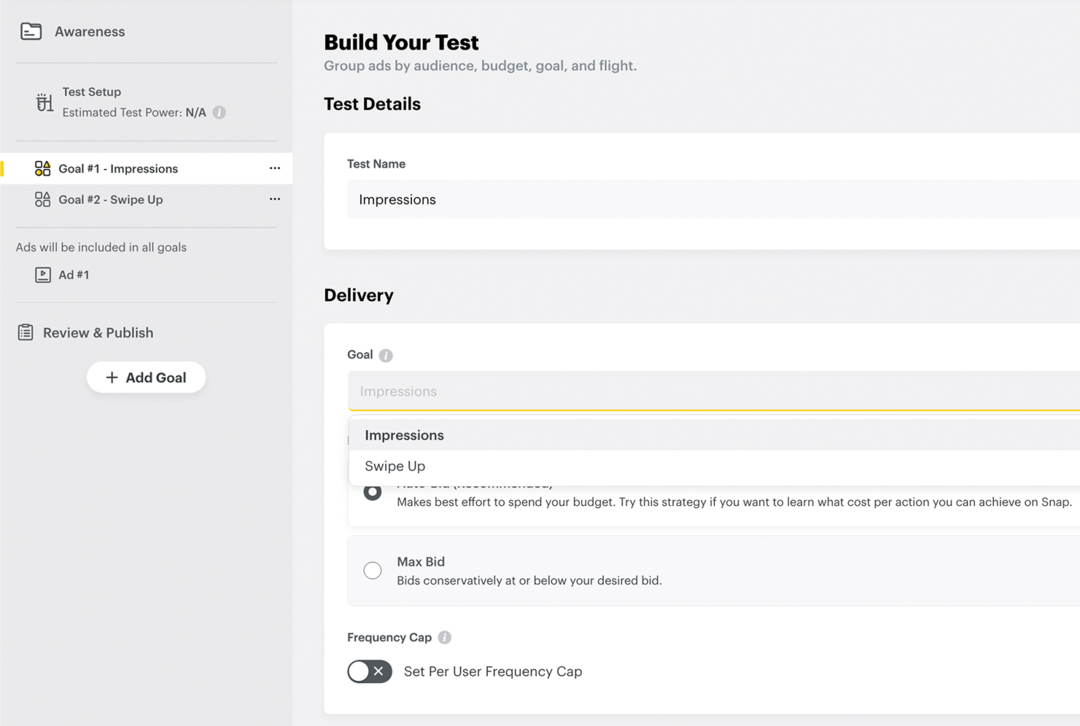
Une fois que vous avez publié le test, vous pouvez vérifier les résultats dans l'onglet Résultats de Campaign Lab. Ensuite, vous pouvez utiliser les informations que vous obtenez du test pour améliorer vos campagnes publicitaires Snapchat à l'avenir.
Conclusion
La publicité Snapchat est idéale pour atteindre les clients de la génération Y et de la génération Z, que vous souhaitiez améliorer la notoriété, encourager la considération ou obtenir des conversions. En utilisant les types d'annonces attrayantes de la plate-forme, les segments d'audience prédéfinis et les puissants tests fractionnés, vous pouvez développer votre marque et développer votre entreprise.
Obtenez plus de conseils sur la publicité sur les réseaux sociaux
- Créez des publicités vidéo qui convertissent sur Facebook, Instagram et YouTube.
- Améliorez la qualité de vos prospects avec les publicités LinkedIn.
- Créez une publicité TikTok qui fonctionne.
Le Web 3.0 est-il sur votre radar ?
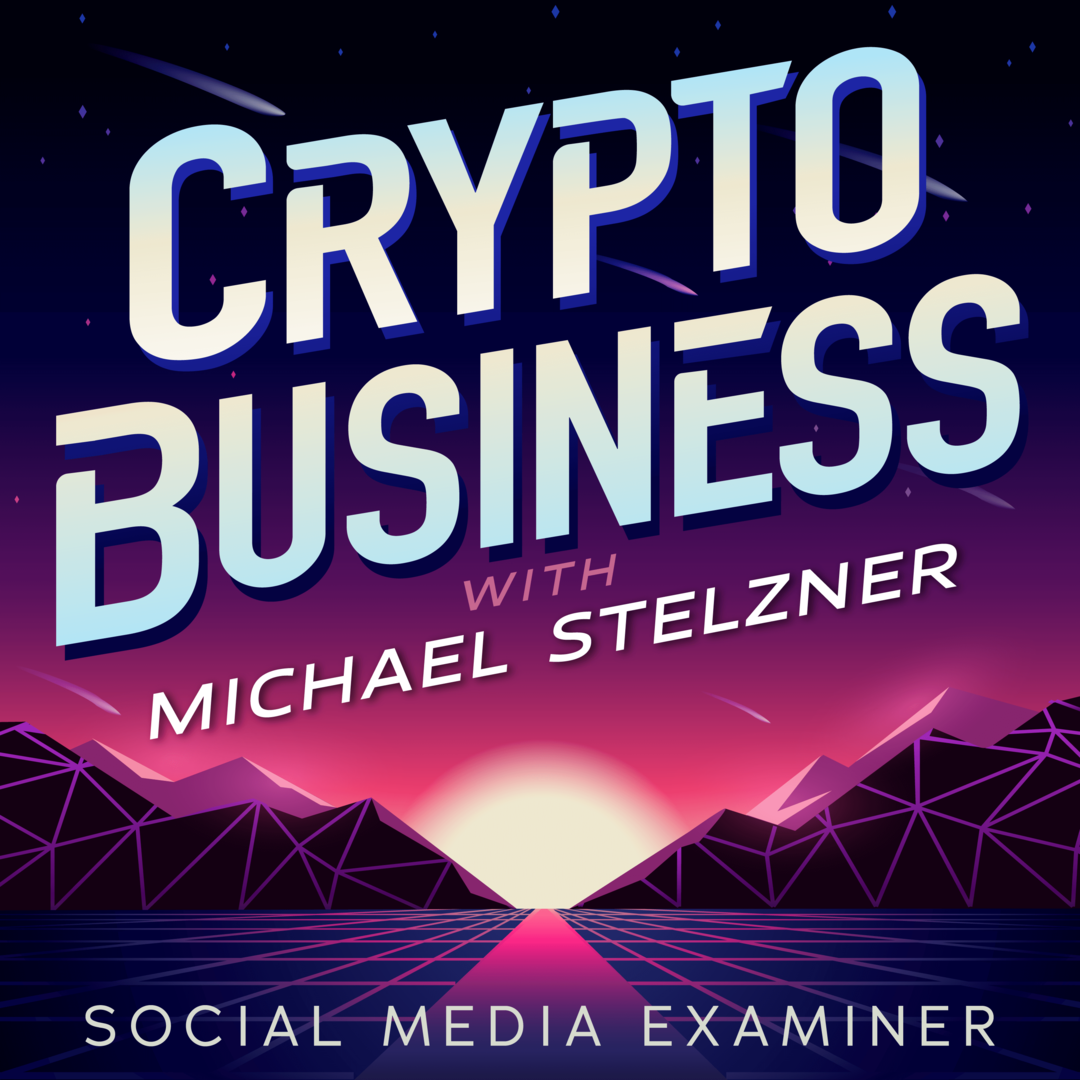
Sinon, ça devrait l'être. C'EST la nouvelle frontière pour le marketing ET les affaires.
Connectez-vous au podcast Crypto Business avec Michael Stelzner pour découvrir comment utiliser le Web 3.0 pour développer votre entreprise d'une manière que vous n'auriez jamais cru possible, sans le jargon déroutant.
Vous apprendrez à utiliser les NFT, les jetons sociaux, les organisations autonomes décentralisées (DAO), et plus encore.
SUIVEZ LE SPECTACLE


